Pembulatan Di Excel: Dapatkan Nomor Yang Bulat Dan Rapi!
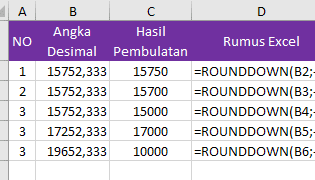
Pembulatan di Excel adalah salah satu fungsi yang sangat berguna dalam mengolah data angka. Fungsi ini memungkinkan Anda untuk mengubah nilai desimal menjadi nilai bulat yang lebih rapi dan mudah dibaca. Meskipun demikian, masih banyak pengguna Excel yang belum mengetahui cara menggunakan fungsi pembulatan dengan benar. Artikel ini akan membantu Anda memahami cara menggunakan fungsi pembulatan di Excel dengan efektif dan efisien, sehingga Anda dapat memperoleh hasil yang akurat dan profesional.

Pembulatan Di Excel: Dapatkan Nomor Yang Bulat Dan Rapi!
Pembulatan di Excel adalah suatu fungsi yang sangat berguna untuk membulatkan nilai numeric menjadi nilai yang lebih rapi dan mudah dibaca. Fungsi ini sangat berguna ketika kita ingin mempresentasikan data dalam bentuk laporan atau grafik.
Cara Menggunakan Fungsi Pembulatan Di Excel
Untuk menggunakan fungsi pembulatan di Excel, kita dapat menggunakan formula sebagai berikut: =ROUND(A1, 0). Formula ini akan membulatkan nilai di cell A1 menjadi nilai yang bulat. Kita juga dapat mengubah nilai 0 menjadi nilai lainnya, seperti 1 atau 2, untuk membulatkan nilai menjadi desimal tertentu.
Contoh Penggunaan Fungsi Pembulatan Di Excel
Berikut adalah contoh penggunaan fungsi pembulatan di Excel:
| Nilai Asli | Hasil Pembulatan |
|---|---|
| 12.56 | =ROUND(A2, 0) = 13 |
| 45.789 | =ROUND(A3, 2) = 45.79 |
| 98.765 | =ROUND(A4, 1) = 98.8 |
Fungsi Pembulatan Lainnya Di Excel
Selain fungsi ROUND, Excel juga memiliki fungsi pembulatan lainnya, seperti: CEILING: membulatkan nilai ke atas menjadi nilai bulat terdekat. FLOOR: membulatkan nilai ke bawah menjadi nilai bulat terdekat. ROUNDDOWN: membulatkan nilai ke bawah menjadi nilai desimal tertentu. ROUNDUP: membulatkan nilai ke atas menjadi nilai desimal tertentu.
Kelebihan Menggunakan Fungsi Pembulatan Di Excel
Menggunakan fungsi pembulatan di Excel memiliki beberapa kelebihan, seperti: Mudah dibaca: nilai yang dibulatkan menjadi lebih mudah dibaca dan dipahami. Lebih efisien: menggunakan fungsi pembulatan dapat menghemat waktu dan meningkatkan efisiensi dalam menganalisis data. Lebih akurat: menggunakan fungsi pembulatan dapat menghasilkan nilai yang lebih akurat dan tepat.
Tips Dan Trik Menggunakan Fungsi Pembulatan Di Excel
Berikut adalah beberapa tips dan trik menggunakan fungsi pembulatan di Excel: Pastikan Anda menggunakan fungsi pembulatan yang tepat sesuai dengan kebutuhan Anda. Gunakan referensi cell yang tepat ketika menggunakan fungsi pembulatan. Anda dapat menggunakan fungsi pembulatan bersama dengan fungsi lainnya, seperti fungsi matematika atau fungsi statistik.
Bagaimana rumus pembulatan di Excel?
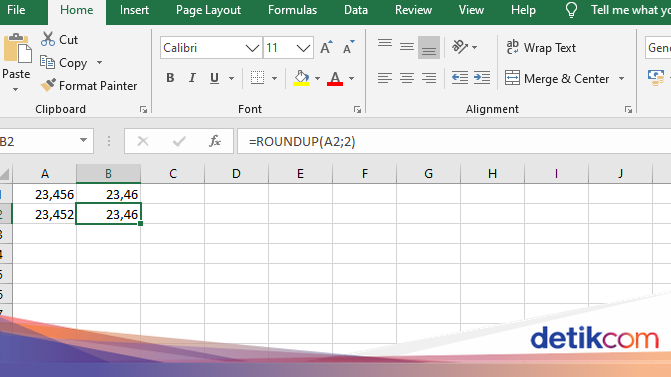
Rumus pembulatan di Excel digunakan untuk membulatkan nilai numerik ke nilai yang lebih sederhana dan mudah dibaca. Rumus ini berguna ketika kita ingin memperlihatkan data dalam bentuk yang lebih rapi dan mudah dipahami.
Menggunakan Rumus ROUND
Rumus ROUND adalah salah satu rumus pembulatan yang paling umum digunakan di Excel. Rumus ini membulatkan nilai numerik ke nilai yang lebih sederhana dengan cara membulatkan ke atas atau ke bawah. Misalnya, jika kita ingin membulatkan nilai 12.75 ke nilai terdekat, kita dapat menggunakan rumus ROUND seperti ini: `=ROUND(12.75, 0)`. Rumus ini akan membulatkan nilai 12.75 menjadi 13.
- Rumus ROUND dapat digunakan untuk membulatkan nilai numerik ke atas atau ke bawah.
- Rumus ini dapat digunakan untuk membulatkan nilai ke nilai yang lebih sederhana.
- Rumus ROUND dapat digunakan untuk memperlihatkan data dalam bentuk yang lebih rapi dan mudah dipahami.
Menggunakan Rumus ROUNDUP
Rumus ROUNDUP adalah rumus pembulatan yang digunakan untuk membulatkan nilai numerik ke atas. Rumus ini berguna ketika kita ingin membulatkan nilai ke nilai yang lebih tinggi. Misalnya, jika kita ingin membulatkan nilai 12.75 ke nilai terdekat, kita dapat menggunakan rumus ROUNDUP seperti ini: `=ROUNDUP(12.75, 0)`. Rumus ini akan membulatkan nilai 12.75 menjadi 13.
- Rumus ROUNDUP dapat digunakan untuk membulatkan nilai numerik ke atas.
- Rumus ini dapat digunakan untuk membulatkan nilai ke nilai yang lebih tinggi.
- Rumus ROUNDUP dapat digunakan untuk memperlihatkan data dalam bentuk yang lebih rapi dan mudah dipahami.
Menggunakan Rumus ROUNDDOWN
Rumus ROUNDDOWN adalah rumus pembulatan yang digunakan untuk membulatkan nilai numerik ke bawah. Rumus ini berguna ketika kita ingin membulatkan nilai ke nilai yang lebih rendah. Misalnya, jika kita ingin membulatkan nilai 12.75 ke nilai terdekat, kita dapat menggunakan rumus ROUNDDOWN seperti ini: `=ROUNDDOWN(12.75, 0)`. Rumus ini akan membulatkan nilai 12.75 menjadi 12.
- Rumus ROUNDDOWN dapat digunakan untuk membulatkan nilai numerik ke bawah.
- Rumus ini dapat digunakan untuk membulatkan nilai ke nilai yang lebih rendah.
- Rumus ROUNDDOWN dapat digunakan untuk memperlihatkan data dalam bentuk yang lebih rapi dan mudah dipahami.
Rumus pembulatan di Excel dapat digunakan untuk memperlihatkan data dalam bentuk yang lebih rapi dan mudah dipahami. Dengan menggunakan rumus ROUND, ROUNDUP, dan ROUNDDOWN, kita dapat membulatkan nilai numerik ke nilai yang lebih sederhana dan mudah dibaca.
Roundup pada Excel untuk apa?
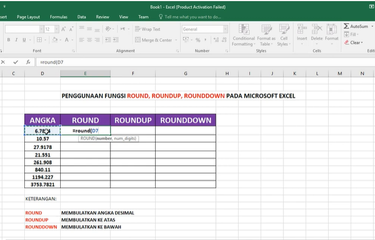
Roundup pada Excel adalah fungsi untuk membulatkan nilai numerik ke atas atau ke bawah ke nilai yang paling dekat. Fungsi ini digunakan untuk memperoleh hasil yang lebih presisi dan memudahkan dalam analisis data.
Fungsi Roundup dan Contoh Penggunaannya
Fungsi Roundup adalah salah satu fungsi matematika pada Excel yang digunakan untuk membulatkan nilai numerik ke atas. Fungsi ini memiliki sintaks sebagai berikut: `=ROUNDUP[number;num_digits]`. Contoh penggunaan fungsi Roundup adalah seperti berikut:
- Membulatkan nilai 12,75 ke atas menjadi 13
- Membulatkan nilai 25,42 ke atas menjadi 26
- Membulatkan nilai 36,99 ke atas menjadi 37
Perbedaan Fungsi Roundup dengan Fungsi Round
Fungsi Roundup berbeda dengan fungsi Round. Fungsi Round digunakan untuk membulatkan nilai numerik ke nilai yang paling dekat, baik ke atas atau ke bawah. Sedangkan fungsi Roundup hanya membulatkan nilai numerik ke atas. Contoh hasil perbedaan antara fungsi Roundup dan Round adalah sebagai berikut:
- Fungsi Round(12,75) = 13
- Fungsi Roundup(12,75) = 13
- Fungsi Round(12,24) = 12
- Fungsi Roundup(12,24) = 13
Kapan Fungsi Roundup Digunakan?
Fungsi Roundup digunakan dalam beberapa kasus, seperti:
- Analisis keuangan: untuk membulatkan nilai transaksi keuangan ke nilai yang paling dekat
- Perhitungan statistik: untuk membulatkan nilai hasil perhitungan statistik ke nilai yang paling dekat
- Pengolahan data: untuk membulatkan nilai data ke nilai yang paling dekat
Cara membulatkan angka bagaimana?

Cara membulatkan angka adalah salah satu teknik matematika yang digunakan untuk memudahkan perhitungan dan membuat hasil lebih akurat. Membulatkan angka dapat dilakukan dengan menggunakan beberapa cara, antara lain:
Cara Membulatkan Angka dengan Rounding
Cara membulatkan angka dengan rounding adalah dengan membulatkan angka ke nilai yang paling dekat. Misalnya, jika kita memiliki angka 23,75 maka kita dapat membulatkannya menjadi 24. Berikut adalah contoh langkah-langkahnya:
- Identifikasi angka yang ingin dibulatkan
- Tentukan nilai pembulatan yang diinginkan (misalnya, ke atas atau ke bawah)
- Bulatkan angka ke nilai yang paling dekat
Cara Membulatkan Angka dengan Truncation
Cara membulatkan angka dengan truncation adalah dengan memotong angka ke nilai yang paling dekat. Misalnya, jika kita memiliki angka 23,75 maka kita dapat membulatkannya menjadi 23. Berikut adalah contoh langkah-langkahnya:
- Identifikasi angka yang ingin dibulatkan
- Tentukan nilai pembulatan yang diinginkan (misalnya, ke atas atau ke bawah)
- Potong angka ke nilai yang paling dekat
Cara Membulatkan Angka dengan Significant Figure
Cara membulatkan angka dengan significant figure adalah dengan mempertahankan jumlah digit yang signifikan pada angka. Misalnya, jika kita memiliki angka 23,7542 maka kita dapat membulatkannya menjadi 23,8. Berikut adalah contoh langkah-langkahnya:
- Identifikasi angka yang ingin dibulatkan
- Tentukan jumlah digit yang signifikan yang diinginkan
- Bulatkan angka ke jumlah digit yang signifikan tersebut
Bagaimana cara membulatkan ke bilangan bulat terdekat di Excel?
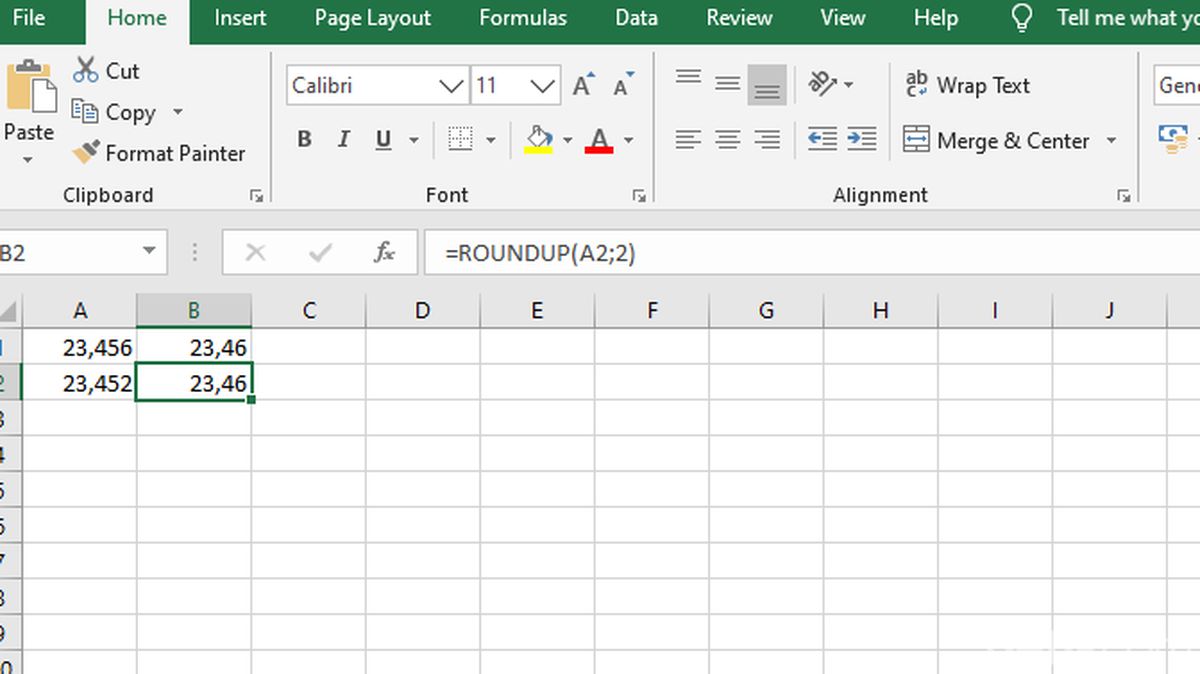
Membulatkan ke Bilangan Bulat Terdekat di Excel
Untuk membulatkan ke bilangan bulat terdekat di Excel, kita dapat menggunakan fungsi `ROUND`. Fungsi ini digunakan untuk membulatkan nilai numerik ke bilangan bulat terdekat.
Cara Menggunakan Fungsi ROUND
Untuk menggunakan fungsi `ROUND`, kita dapat menulis formula sebagai berikut: `=ROUND(A1, 0)`. Di sini, `A1` adalah cell yang berisi nilai numerik yang ingin kita bulatkan, dan `0` adalah jumlah decimal yang ingin kita bulatkan.
- Seleksi cell yang ingin kita isi dengan hasil pembulatan.
- Ketik `=ROUND(` dan pilih cell yang berisi nilai numerik yang ingin kita bulatkan.
- Tutup formula dengan `)`, dan tekan Enter.
Contoh Penggunaan Fungsi ROUND
Misalnya, kita memiliki nilai numerik `3.7` di cell `A1`. Jika kita ingin membulatkan ke bilangan bulat terdekat, kita dapat menggunakan formula `=ROUND(A1, 0)`. Hasilnya adalah `4`.
- Nilai numerik sebelum dibulatkan: 3.7
- Formula yang digunakan: =ROUND(A1, 0)
- Hasil pembulatan: 4
Tips dan Trik Pembulatan ke Bilangan Bulat Terdekat
Perlu diingat bahwa fungsi `ROUND` dapat juga digunakan untuk membulatkan ke atas atau ke bawah. Jika kita ingin membulatkan ke atas, kita dapat menggunakan fungsi `CEILING`, sedangkan jika kita ingin membulatkan ke bawah, kita dapat menggunakan fungsi `FLOOR`.
- CEILING: membulatkan ke atas, misalnya `=CEILING(A1, 1)`.
- FLOOR: membulatkan ke bawah, misalnya `=FLOOR(A1, 1)`.
- Gunakan fungsi `ROUND` jika kita ingin membulatkan ke bilangan bulat terdekat.
Informasi lebih lanjut
Apa itu pembulatan di Excel?
Pembulatan di Excel adalah suatu fungsi yang digunakan untuk membulatkan angka desimal menjadi angka bulat. Fungsi ini sangat berguna ketika kita ingin mendapatkan hasil yang lebih rapi dan mudah dibaca. Misalnya, kita memiliki nilai 12,567 dan ingin membulatkannya menjadi 13, maka kita dapat menggunakan fungsi pembulatan di Excel. Pembulatan dapat dilakukan dengan menggunakan beberapa rumus, seperti ROUND, ROUNDUP, dan ROUNDDOWN. Rumus ROUND digunakan untuk membulatkan angka ke atas atau ke bawah tergantung pada nilai desimalnya, sedangkan Rumus ROUNDUP digunakan untuk membulatkan angka ke atas dan Rumus ROUNDDOWN digunakan untuk membulatkan angka ke bawah.
Bagaimana cara menggunakan rumus pembulatan di Excel?
Cara menggunakan rumus pembulatan di Excel sangat mudah. Kita hanya perlu mengetikkan rumus yang sesuai dengan kebutuhan kita, seperti =ROUND(A1,0) untuk membulatkan nilai di sel A1 menjadi angka bulat. Kita juga dapat menggunakan argument lainnya, seperti =ROUND(A1,2) untuk membulatkan nilai di sel A1 menjadi dua angka desimal. Untuk menggunakan rumus pembulatan, kita hanya perlu memilih sel yang ingin kita bulatkan, lalu mengetikkan rumus yang sesuai dan menekan Enter. Maka, nilai di sel tersebut akan langsung terbulatkan.
Apa perbedaan antara pembulatan ke atas dan ke bawah?
Perbedaan antara pembulatan ke atas dan ke bawah terletak pada cara membulatkan angka desimal. Pembulatan ke atas, seperti menggunakan rumus ROUNDUP, akan membulatkan angka desimal ke atas, sehingga nilai akhirnya akan lebih besar daripada nilai awal. Misalnya, nilai 12,567 akan dibulatkan menjadi 12,6. Sedangkan pembulatan ke bawah, seperti menggunakan rumus ROUNDDOWN, akan membulatkan angka desimal ke bawah, sehingga nilai akhirnya akan lebih kecil daripada nilai awal. Misalnya, nilai 12,567 akan dibulatkan menjadi 12,5. Pembulatan ke atas digunakan ketika kita ingin mendapatkan hasil yang lebih akurat, sedangkan pembulatan ke bawah digunakan ketika kita ingin mendapatkan hasil yang lebih konservatif.
Bagaimana cara membulatkan angka di Excel tanpa menggunakan rumus?
Selain menggunakan rumus pembulatan, kita juga dapat membulatkan angka di Excel tanpa menggunakan rumus. Caranya adalah dengan menggunakan format angka. Kita hanya perlu memilih sel yang ingin kita bulatkan, lalu klik kanan dan pilih Format cells. Kemudian, kita dapat memilih format angka yang sesuai dengan kebutuhan kita, seperti Number atau Currency. Setelah itu, kita dapat membulatkan angka dengan menggunakan opsi Decimal places yang tersedia. Misalnya, kita dapat membulatkan angka menjadi dua angka desimal dengan menggunakan opsi Decimal places yang diatur menjadi 2. Maka, nilai di sel tersebut akan langsung terbulatkan sesuai dengan format yang kita pilih.
Jika Anda ingin mengetahui artikel lain yang mirip dengan Pembulatan Di Excel: Dapatkan Nomor Yang Bulat Dan Rapi! Anda dapat mengunjungi kategori Pelatihan Excel.

Posting Terkait